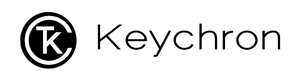Achtung: Dieses OTA Bluetooth Firmware Tool Tutorial ist nur für die K3-Tastatur, einschließlich sowohl K3 Version 1 als auch Version 2 (gilt nur für die Tastatur Windows-Option und den kabellosen Bluetooth-Modus der Tastatur).
Die Bluetooth-Firmware der Tastatur kann in allen K3-Tastaturversionen verwendet werden (wie Hot-swappable / weiße Hintergrundbeleuchtung / RGB-Hintergrundbeleuchtung / mechanischer Schalter / optischer Schalter)
Die Bluetooth-Firmware für die Tastatur kann nicht auf K3 Pro Tastaturen angewendet werden.
Hinweis: Wenn Ihre Tastatur einwandfrei funktioniert, aktualisieren Sie bitte nicht die Bluetooth-Firmware. Es besteht die Möglichkeit, dass Ihre Tastatur dadurch beschädigt wird.
1. Laden Sie die Datei herunter (stellen Sie sicher, dass Sie sie auf dem Desktop speichern)
K3 Wins Version Tastatur Bluetooth Firmware (ANSI US).hex
K3 Nicht-Hintergrundbeleuchtung Wins Version Tastatur Bluetooth Firmware (ANSI US).hex
2. Schalten Sie den Schalter in den Bluetooth-Modus und verbinden Sie das K3 mit Ihrem Gerät. (Stellen Sie sicher, dass das K3 genügend Akku hat.)
3. Entpacken Sie die OTA-Tool-Datei und klicken Sie auf den Abschnitt "Einstellungen".

4. Bearbeiten Sie den PID-Code: Die Produkt-ID für das K3 ANSI (US) Layout ist 024F. Speichern Sie dann die Datei, nachdem Sie den PID-Code bearbeitet haben.

5. Öffnen Sie die erste Datei "Bluetooth HID Firmware Upgrade V2.0 Beta3" und starten Sie den drahtlosen Programmierprozess.

6. Klicken Sie auf die Option "Durchsuchen" und wählen Sie die Datei "K3 Wins Version Tastatur Bluetooth Firmware (ANSI US).hex" aus. (Stellen Sie sicher, dass die Datei im "HEX"-Format auf dem Desktop gespeichert ist.)

7. Wenn die Datei "Keine Verbindung!" anzeigt, bedeutet dies, dass der PID-Code nicht mit dem Programm übereinstimmt.

8. Klicken Sie dann auf die Option "Upgrade" und beginnen Sie mit dem Herunterladen des OTA-Tools. Testen Sie anschließend die Tastatur.

9. Wenn Ihre K3-Tastatur nach dem Herunterladen des QTA-Tools nicht funktioniert, versuchen Sie, die Datei zu schließen und Ihre K3-Tastatur erneut anzuschließen.
10. Setzen Sie Ihre K3-Tastatur zurück. (Drücken Sie Fn+J+Z für 4 Sekunden)
11. Löschen Sie die Tastatur und trennen Sie sie von Ihrem Computer.
12. Versuchen Sie erneut, die Tastatur mit Ihrem Computer zu verbinden, und es sollte funktionieren. Falls nicht, wiederholen Sie Schritt 11.
K3 Wins Version Tastatur Bluetooth Firmware ANSI Version 1.08 Aktualisierungsdatum: 01/05/2023